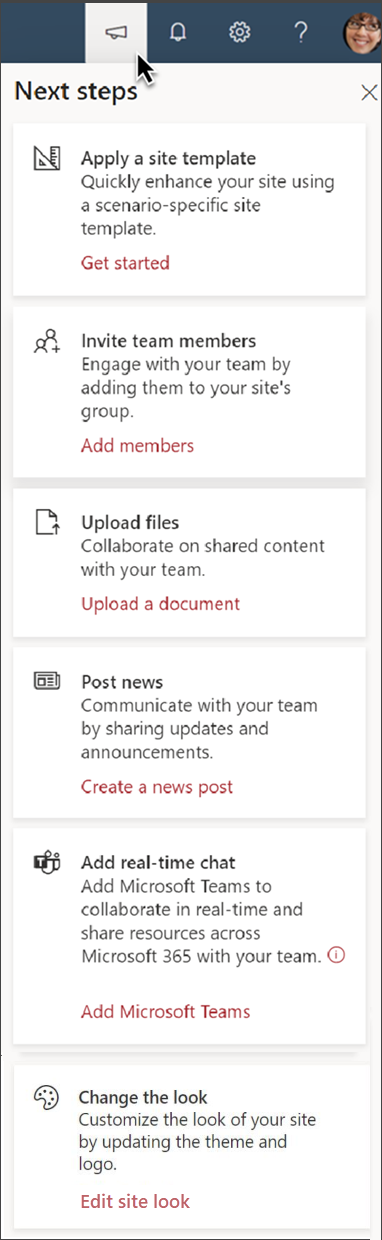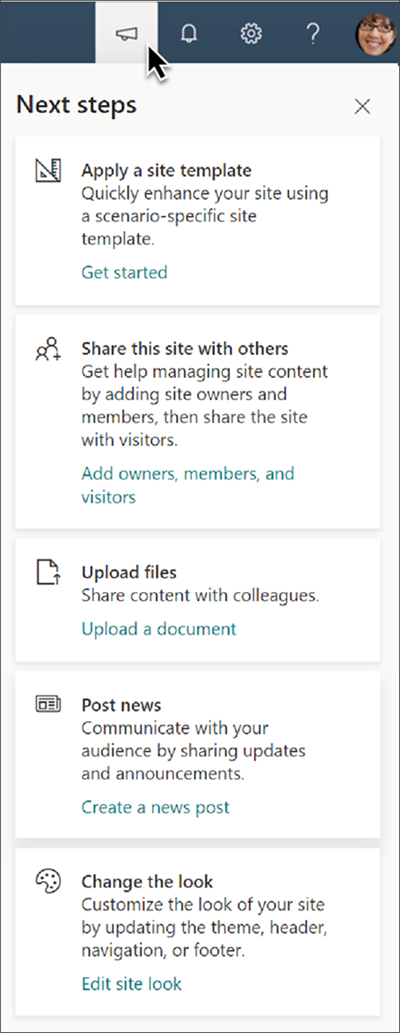Microsoft 365’te SharePoint ve işbirliği ihtiyaçlarını daha iyi hizmet edecek şekilde sürekli olarak geliştirmektedir. SharePoint ekip ve iletişim sitelerinin sağ üst kısmında görünen ürün için yardımı genişlettik.

Artık, sitenizin paket gezintisi'nin "Sonraki adımlar" panelinde SharePoint üretkenlik ipuçlarına erişebilirsiniz. Megaphone, Sonraki adım ipuçları simgesidir.
Sonraki adımları kullanmanın avantajları:
-
SharePoint sitelerinin, hedef kitle katılımını artırmaya ve sitenizin etkisini artırmaya yönelik işlem edilebilir adımlar sağlayarak, yeni site sahipleri için yönetimi kolaylaştırır.
-
Site sahibinin, kuruluş ölçeğiniz arttıkça ve büyüdükçe SharePoint'den en iyi şekilde nasıl emin olara ulaşacaklarını anlarını hızlandırmaya yardımcı olur.
-
İpuçları, SharePoint hakkında daha fazla bilgi edinen veya ilk kez yeni bir site ayar isteyen herkes için yararlıdır.
Sonraki adımları kullanmayı öğrenin
Sonraki adımlar panelindeki ipuçları, kullandığınız SharePoint sitenin türüne ve daha önce gerçekleştir etmiş bulunduğunuz eylemlerin türüne bağlıdır. Ekip siteleri için ipuçları, Microsoft 365 grup bağlantılı ekip siteleri ile grup bağlantılı olmayan ekip siteleri arasında da farklılık gösterir.
Not: "Power your site with apps" kartı yalnızca yeni bir Microsoft 365 Grubuna bağlı değil SharePoint ekip sitelerinde görünür. Bu güncelleştirme çalıştırıldıktan sonra, bu seçenek artık bu ekip sitesi için görünmez ve ek "Ekip üyelerini davet et" seçeneği görünebilir.
|
Grup bağlantılı ekip sitesi görünümü |
Sonraki adım ipuçları |
|---|---|
|
|
Site şablonu uygulama – Senaryoya özgü bir site şablonu kullanarak sitenizi hızla geliştirin. Başlarken Ekip üyelerini davet etme – Onları sitenizin grubuna ekleyerek ekibinizi etkileşime dahil edin. Üyeler ekleme Dosyaları karşıya yükleme – Paylaşılan içerik üzerinde takımınız ile işbirliği yapın. Belgeyi karşıya yükleme Haber paylaşma – Güncelleştirmeleri ve duyuruları paylaşarak takımınız ile iletişim kurma. Haber gönderisi oluşturma Gerçek zamanlı sohbet ekleme – Gerçek zamanlı olarak işbirliği yapmak ve kaynakları ekiple paylaşmak için Microsoft Teams'i ekleyin. Sitenize uygulama ekleme Görünümü değiştirme – Tema, üst bilgi veya gezintiyi güncelleştirerek sitenizin görünümünü özelleştirin. Sitenin görünümlerini düzenleme |
|
İletişim sitesi görünümü |
Sonraki adım ipuçları |
|---|---|
|
|
Site şablonu uygulama – Senaryoya özgü bir site şablonu kullanarak sitenizi hızla geliştirin. Başlarken Siteyi başkalarıyla paylaşma – Site sahipleri ve üyeleri ekleyerek site içeriğini yönetmeyle ilgili yardım almak ve siteyi ziyaretçilerle paylaşmak. Sahip, üye ve ziyaretçi ekleme Dosyaları karşıya yükleme – İş arkadaşlarınızla içerik paylaşın. Belgeyi karşıya yükleme Haber paylaşma – Güncelleştirmeleri ve duyuruları paylaşarak hedef kitleniz ile iletişim kurma. Haber gönderisi oluşturma Görünümü değiştirme – Tema, üst bilgi, gezinti veya alt bilgileri güncelleştirerek sitenin görünümünü özelleştirin. Sitenin görünümlerini düzenleme |
Sonraki adım ipuçları hakkında daha fazla bilgi
SharePoint sitesinden en iyi şekilde yararlanmak için Sonraki adım ipuçları'nın nasıl yararlanılması konusunda daha fazla bilgi edinebilirsiniz.
Site şablonlarını kullanma ve özelleştirme
SharePoint şimdi, önceden doldurulmuş içerik, sayfa ve web bölümleri içeren, ancak kurum gereksinimlerine uygun olarak özelleştirebileceğiniz çeşitli site şablonları sunar. Yeni bir site oluşturur veya var olan bir siteye şablon uygulamak için SharePoint site şablonunu kullanın. Ardından, sitenizi özelleştirin ve organizasyon gereksinimlerine uygun olarak özelleştirin.
Sitenizin görünümlerini değiştirme
SharePoint sitenizin görünümünü, kuruluş stilini ve markasını yansıtacak şekilde hızlı ve kolay bir şekilde özelleştirebilirsiniz. Kullandığınız sitenin türüne bağlı olarak üst bilgileri, temayı, gezintiyi ve alt bilgileri düzenleyin. İstediğiniz zaman Ayarlar'a ve ardından Görünüm değiştir'egiderek bu ayrıntıları düzenleyin.
Dosyaları karşıya yükleme
Ekibinizi sık erişilen belgelere ve kaynaklara bağlama. Dosyaları bilgisayarınızdan SharePoint ekip sitenize yüklemek için sürükleyebilirsiniz. Belge kitaplığına dosya ve klasör yükleme
SharePoint'e dosya sürükledikten veya karşıya yükledikten sonra, dosyayı SharePoint'e yükledikten sonra takımınızı bilgilendiren bir seçenekle karşı karşıya yükleyebilirsiniz. Ekibinizi bilgilendirin öğesiniseçin ve sonra da SharePoint bireyleri veya grupları seçerek yeni dosya hakkında uyarıda bulunabilirsiniz.
Kullanıcılarınız için dosya görüntüleme deneyimini kişiselleştirmek için Dosya görüntüleyicisi web bölümünü ve Hızlı bağlantılar web bölümünü kullanmayı göz önünde bulundurabilirsiniz.
Haber postala
SharePoint sitesinde haber oluşturarak ve paylaşarak herkesi döngüde tutabilirsiniz ve izleyicileri önemli veya ilginç hikayelerle etkileşime sınabilirsiniz.
Bir SharePoint sayfasındaki Haberler web bölümünü kullanarak grafikler ve zengin biçimlendirmeler de içeren duyurular, kişi haberleri ve durum güncelleştirmeleri gibi daha birçok dikkat çekici gönderiyi hızla oluşturabilirsiniz.
Ekip üyelerini davet etme
İletişim sitesi sahibiyseniz, ekip sitesini sahip, üye veya ziyaretçi olarak ekleyerek ekip üyeleriyle paylaşabilirsiniz. Ayarlar'a veardından Site izinleri'ne veardından Gelişmiş site izinleri'ne gidin.
Ekip sitesi sahibiyseniz, ekip siteniziMicrosoft 365 grubuna bağlanabilirsiniz.Ayrıca, sitenizi paylaşmak için Microsoft 365 gruplarına konuk ebilirsiniz. Ayarlar'a vesonra Site izinleri'ne veardından Kişileri davet et'e gidin.
Not: Microsoft 365 grubuna bağlanmayla ilgili bazı görevler yalnızca SharePoint yöneticiniz tarafından tamamlandıktan sonra tamamlanır.
Sitenize uygulama ekleme
Microsoft 365'te gruplar, işbirliği yapmak istediğiniz kişi gruplarını seçmenize ve bu kişilerin paylaşması için kolayca kaynak koleksiyonu ayarlamasına izin sağlar. Paylaşılan Outlook diğer adı, ekip takvimi, Microsoft OneNote ve Microsoft Planner gibi kaynaklar.
Gruba üye eklemek, Microsoft 365 grup üyelerine grubun sağladığı araçlara otomatik olarak izinler sağladığı için tüm bu kaynaklara el ile izinler atama konusunda endişelenmeniz gerekmez.
Sonraki adımlar ipucunda Uygulamaları kullanarak sitenize güç verin'i ve ardından Sitenize uygulama ekleyin'i seçerek ekip sitenizi birMicrosoft 365 grubuna bın.
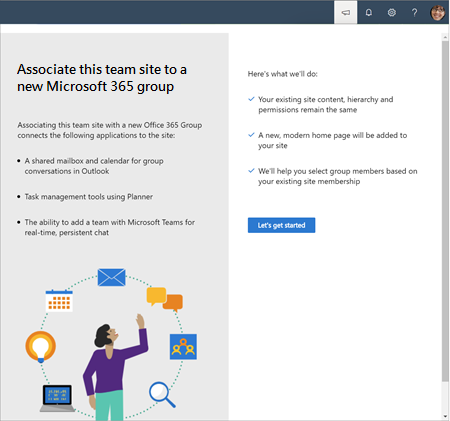
Ekip sitesini bir Microsoft 365 grubuyla ilişkilendirmek için adımları izleyin. Bitirebilirsiniz, ekip siteniz aşağıdaki kaynaklara erişim sağlar:
-
Paylaşılan bir ekip Outlook e-posta adresi, gelen kutusu, ekip takvimi ve OneNote kitapları.
-
Proje durumu ve son tarihleriyle ilgili saydamlık oluşturan bir görev yönetim aracı olan Microsoft Planner. Ekip siteniz üzerinde Planner web bölümünü kullanın.
-
Artık Microsoft Teams'i tümleştirerek gerçek zamanlı sohbet, çevrimiçi toplantılar ve ekran paylaşımı eklentilerini kullanabilirsiniz.
Ekip sitenize bir Microsoft Team kanalı oluşturma
Microsoft Teams'i ekleyerek SharePoint ekip sitenize gerçek zamanlı sohbet, sanal toplantı özellikleri ve genişletilmiş işbirliği özellikleri ekleyin. SharePoint'te bir Microsoft 365 grubuyla bağlantılı ekip siteleri Microsoft Teams'i kolayca ekleyebilir. Henüz bir gruba bağlı değilken ekip sitelerinin Microsoft Teams'e eklenmeden önce bir Microsoft 365 grubuna bağlanması gerekir.
SharePoint'te Teams kanalı oluşturma hakkında daha fazla bilgi.
SharePoint paketi gezintisi hakkında daha fazla bilgi
SharePoint paketi gezintinizin sağ üst kısmında görünen ürün için yardım, Microsoft 365 bildirimlerine, üretkenlik ipuçlarına ve daha pek çok veriye erişmenizi sağlar. Aşağıdaki üst bilgi görüntüsünde yer alan simgeler soldan sağa okunan simge açıklamalarını gösterir:

Sonraki adımlar (megaphone simgesi) – Sonraki adımlar paneli, siteyi iyileştirmeye yardımcı olacak ipuçları sağlayarak SharePoint sitelerini kullanarak daha etkili bir şekilde iletişim kurmanıza ve işbirliğinize yardımcı olur.
Bildirimler (zil simgesi) – Microsoft 365 hizmetlerinden gelen çeşitli uyarılar burada görüntülenir ve kullanıcının bildirim tercihlerine bağlıdır.
Ayarlar (dişli simgesi) – Site içeriği, Site kullanımını ve daha fazlası gibi daha derin düzeyli site ayarlarına erişin.
Yardım (soru işareti) – SharePoint sitelerini oluşturma ve yönetme hakkında daha fazla bilgi edinebilirsiniz.
Office profiliniz (baş harfleriniz veya profil resminiz) – Hesap ayarlarınızı ve Microsoft profilinizi ayarlayın.